LinuxParty
¿Cómo acceder a Facebook desde la línea de comandos en Linux
Una página de Facebook hoy en día se compone de una mezcla de sofisticado contenido dinámico, en constante actualización con su más reciente línea de tiempo, las actualizaciones de estado de sus amigos, notificaciones, charlas en línea, anuncios de terceros a la medida de su interés, y así sucesivamente.
Aunque este mashup complejo puede ser el resultado de cuidadosas elecciones de diseño elaborados por Facebook, para nosotros, el acceso a Facebook ya no es tan ligero como solía ser. Por ejemplo, no se sorprenda si la apertura de su página de Facebook en el navegador web implica más de una docena de conexiones TCP a diferentes puntos finales (por ejemplo, Facebook CDN, Akamai, los anunciantes de terceros, etc.)
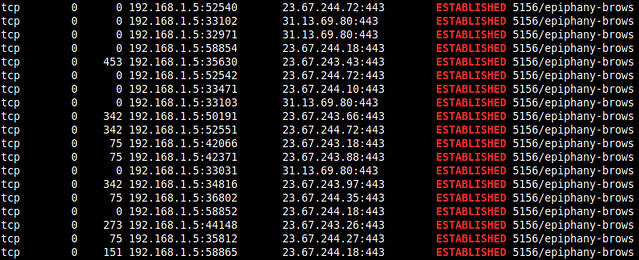
Si usted sabe lo que está haciendo en Facebook, se puede considerar una alternativa ligera un cliente tde Facebook llamado fbcmd , un cliente de línea de comandos para Facebook, en lugar del peso pesado Facebook de acceso web. Usando la (CLI) interfaz de línea de comandos fbcmd, puede hacer casi todo lo que puedas hacer en Facebook, pero sin tener que descargar el contenido dinámico superfluo.
En este tutorial, voy a cubrir la forma de acceder a Facebook desde la línea de comandos en Linux, utilizando fbcmd CLI.
Preparación
Como requisito previo, es necesario instalar la interfaz de línea de comandos para PHP.
En Debian, Ubuntu:
$ sudo apt-get install php5-cli php5-curl
En Fedora, CentOS o RHEL:
$ sudo yum install php-cli
Después de la instalación, compruebe que está instalado PHP5 con el soporte curl
$ php -r 'echo phpversion();'
5.5.7
$ php -r 'phpinfo();' | grep -i curl
/etc/php.d/curl.ini, curl cURL support => enabled cURL Information => 7.32.0
Instale fbcmd en Linux
Primero, descargue: fbcmd_update.php desde su fuente oficial, que se utiliza para instalar fbcmd.
$ wget https://raw.github.com/dtompkins/fbcmd/master/fbcmd_update.php
Para preparar la instalación de fbcmd,ejecute el comando:
$ php fbcmd_update.php
Esto creará el directorio ~/.fbcmd que contiene un archivo de preferencias.
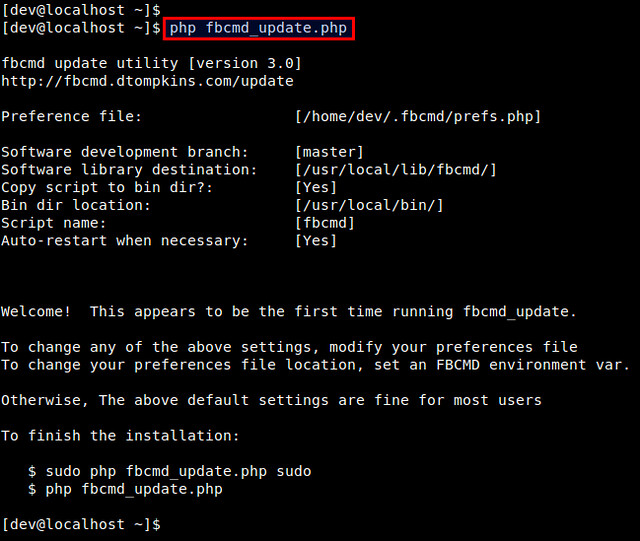
Ahora sigamos adelante y vamos a ejecutar los dos comandos, que instalará fbcmd en la ubicación predeterminada de instalación (por ejemplo, /usr/local/lib, y /usr/local/bin).
$ sudo php fbcmd_update.php sudo
$ php fbcmd_update.php
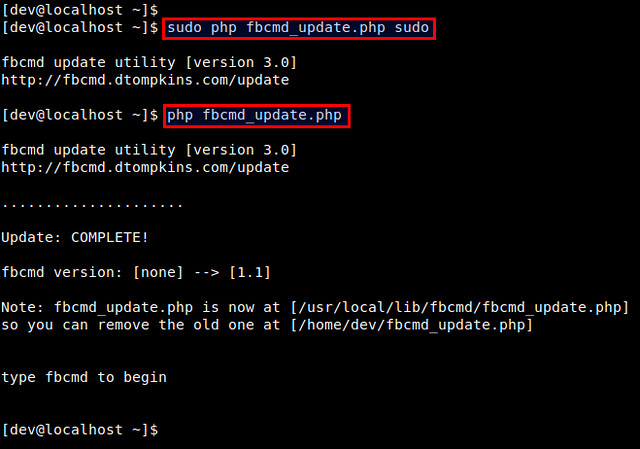
Por último, asegúrese de que /usr/local/bin está incluido en el PATH.
Configure fbcmd en Linux
Configuración inicial para fbcmd procede en tres pasos.
Paso 1: Ejecutar fbcmd acceso básico a su cuenta de Facebook. Para ello, sólo tiene que ejecutar comandos fbcmd como usuario no root.
$ fbcmd
Esto imprimirá una URL de Facebook, como se muestra a continuación. Copie y pegue esta URL en una ventana del navegador web.
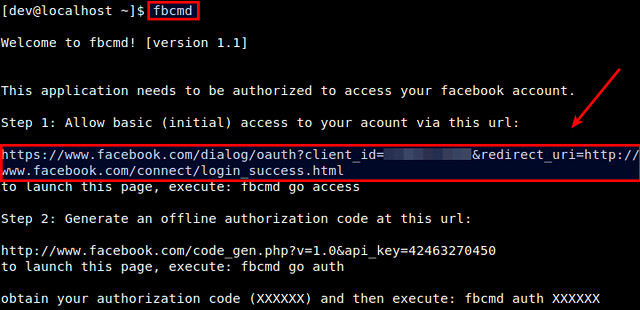
Después de iniciar sesión en su cuenta de Facebook, verá la siguiente pantalla. Haga clic en "Aceptar" para finalizar la autorización de acceso básico.
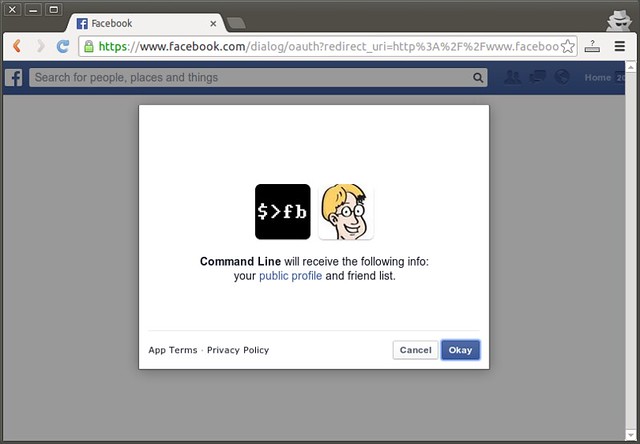
Paso 2: Obtener el código de autorización. Usted necesita obtener un código de autorización de Facebook para poder acceder a su cuenta en línea de Facebook.
Para ello, vaya a http://www.facebook.com/code_gen.php?v=1.0&api_key=42463270450 en su navegador web, y generar código AUTH de una sola vez de usar.
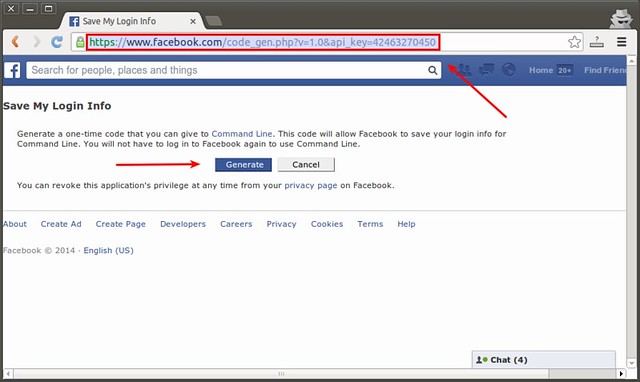
El código AUTH es sensible al tiempo, y puede caducar si no se utiliza de inmediato. Si el código caduca, puede volver a generarlo.
Una vez que se genera un código AUTH, ejecute el comando siguiente, donde "XXXXXX" es el código de AUTH. Verá "código AUTH aceptada".
$ fbcmd auth XXXXXX
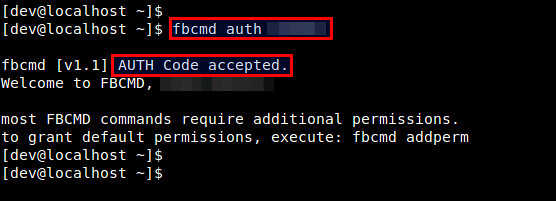
Paso 3: Conceder permiso adicional para acceder y administrar tu cuenta de Facebook.
Para ello, vaya a la URL de Facebook en su navegador web, que le pedirá la concesión de permisos de acceso en varias propiedades. Siga haciendo clic en el botón "Aceptar" hasta que haya terminado. No se preocupe. Este paso no permitirá que cualquier usuario pueda acceder a su cuenta de Facebook. Todos los permisos concedidos están vinculados a solo tu cuenta de Facebook.

Este es el final de la configuración fbcmd.
Uso básico de fbcmd
Para comprobar los permisos concedidos en fbcmd, ejecute el siguiente comando, que le mostrará el estado de permisos.
$ fbcmd showperm
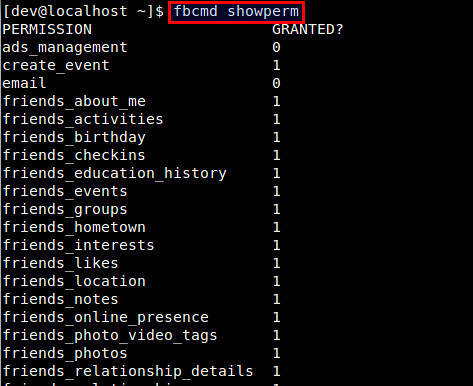
Para publicar un mensaje en su muro:
$ fbcmd post "Hola, mundo!"
Para publicar un mensaje en el muro de peter:
fbcmd target peter post "Hola, Pedro!"
Para listar el estado actual de sus amigos:
$ fbcmd fstatus
Para una lista de amigos que están actualmente en línea:
$ fbcmd fonline
Para ver las historias de streaming para sus amigos:
$ fbcmd stream
Para hacer comentarios sobre un artículo nº5 que se encuentra en la corriente de su amigo:
$ fbcmd comment 5 "Esto es divertido"
Para recibir un like #3 que aparece en la corriente de su amigo:
$ fbcmd like 3
Para obtener una lista completa de los comandos, consulte la documentación oficial.

Fbcmd Solución de problemas
1. Si usted está recibiendo el mensaje de advertencia de zona horaria PHP, especifique su zona horaria en el archivo php.ini, el cual se encuentra en /etc/php.ini (sistema basado en RedHat) o /etc/php5/cli/php.int (sistemas basados en Debian).
PHP Warning: date (): No es seguro confiar en los ajustes de zona horaria del sistema. Usted está * Requerido * para utilizar la configuración date.timezone o la función () date_default_timezone_set. En caso de que usted utilizó ninguno de esos métodos y usted todavía está recibiendo esta advertencia, es muy probable que escribió mal el identificador de zona horaria. Hemos seleccionado la zona horaria "UTC" por ahora, pero por favor corriga date.timezone seleccionar su zona horaria. en / usr / local / lib / fbcmd / fbcmd.php on line 1207
Por ejemplo, en Fedora:
$ sudo vi /etc/php.ini
date.timezone = "America/New_York"
Para más detalles sobre cómo configurar la zona horaria por defecto en PHP, consulte este tutorial






Comentarios